Las 3 mejores formas de acceder a las notas de iPhone en Windows
Con la excepción de algunos elementos esenciales como iCloud Drive y Photos, los usuarios de Windows no pueden usar la mayoría de las aplicaciones y servicios en el ecosistema de Apple. Algunos de ellos son bastante básicos, y es sorprendente que Apple todavía se resista a brindar soporte directo. Esto incluye la aplicación Notes en el iPhone, que no funciona con Windows.
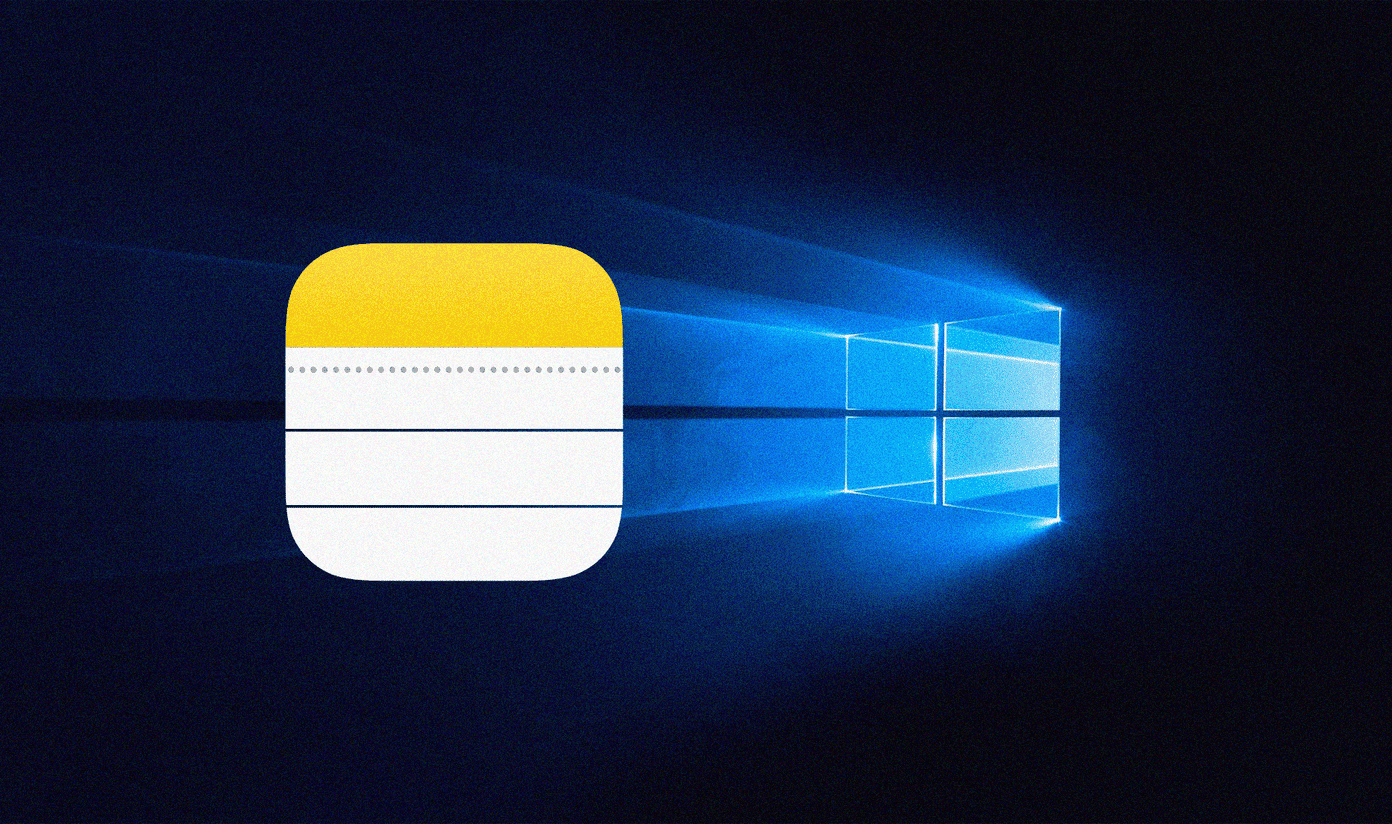
Pero no pierdas la esperanza. Si desea acceder a las notas de iPhone desde su PC con Windows, puede contar con algunas soluciones.
Estos métodos implican acceder a Notes como una aplicación web, usar una configuración de navegador para que Notes funcione como una aplicación de escritorio y sincronizar Notes desde el iPhone con Gmail. Así que sin más preámbulos, echemos un vistazo a ellos.
1. Aplicación web de notas
Apple pone a disposición en línea muchas aplicaciones y servicios importantes, incluidas las Notas. conducir a iCloud.com e inicie sesión con sus credenciales de ID de Apple; es posible que deba ingresar un código de acceso desde su iPhone para continuar. Cuando se le solicite, seleccione "Confiar" solo si su computadora es suya.
En el Launchpad de iCloud que aparece, verá accesos directos para muchas aplicaciones de Apple. Haga clic en Notas y debería tener acceso instantáneo a Notas en su iPhone.
Lee También Cómo Crear Un Código QR En 7 Sencillos Pasos
Cómo Crear Un Código QR En 7 Sencillos Pasos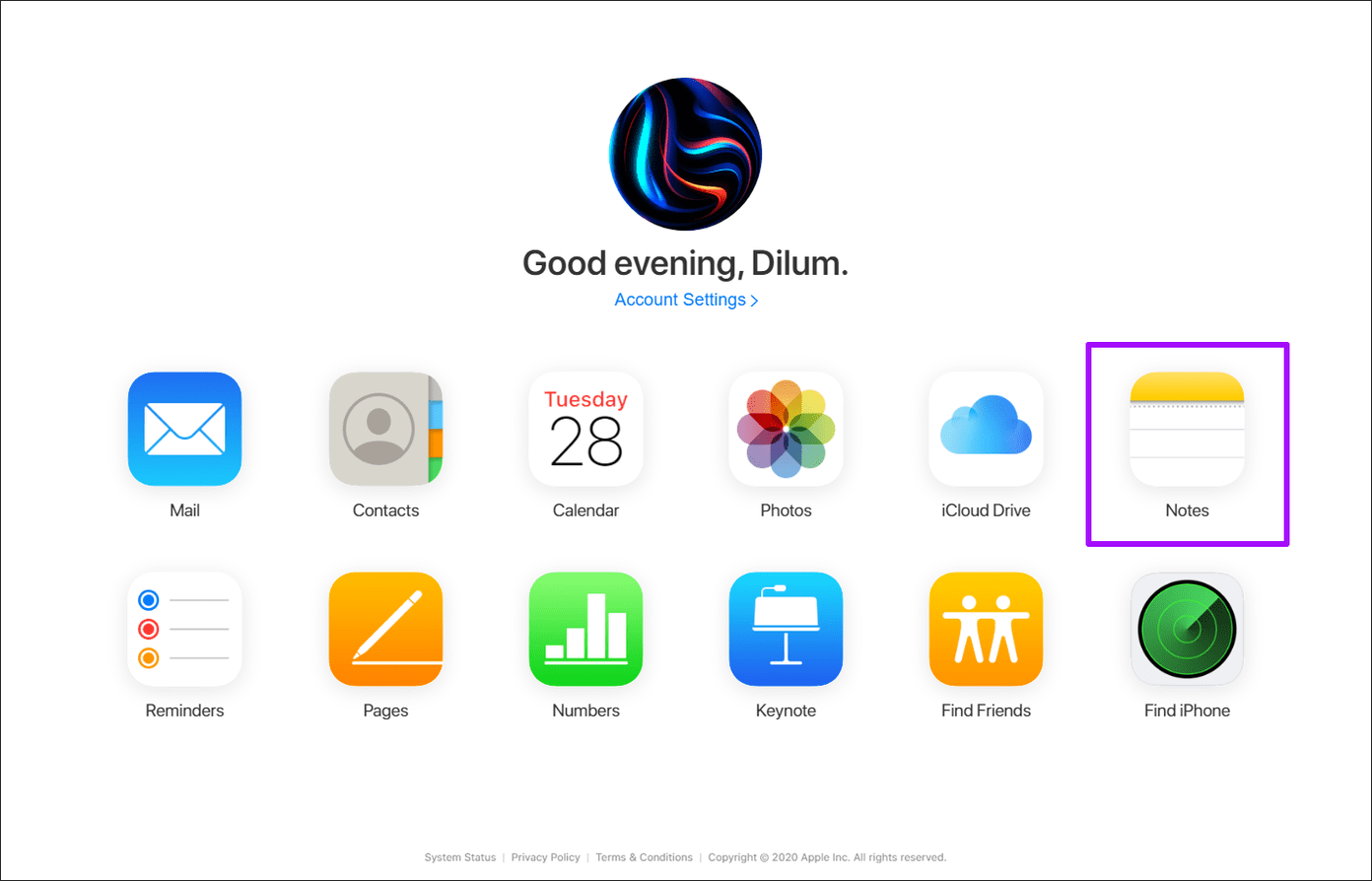
No solo puede leer sus notas, sino que también puede editarlas, crear nuevas notas, agregar o cambiar el nombre de carpetas, tan fácilmente como en el iPhone. También puede compartir notas con otros. Cualquier cambio que realice se sincronizará con su iPhone a través de iCloud. Sin embargo, la aplicación web de Notes no le permite archivar o bloquear notas.
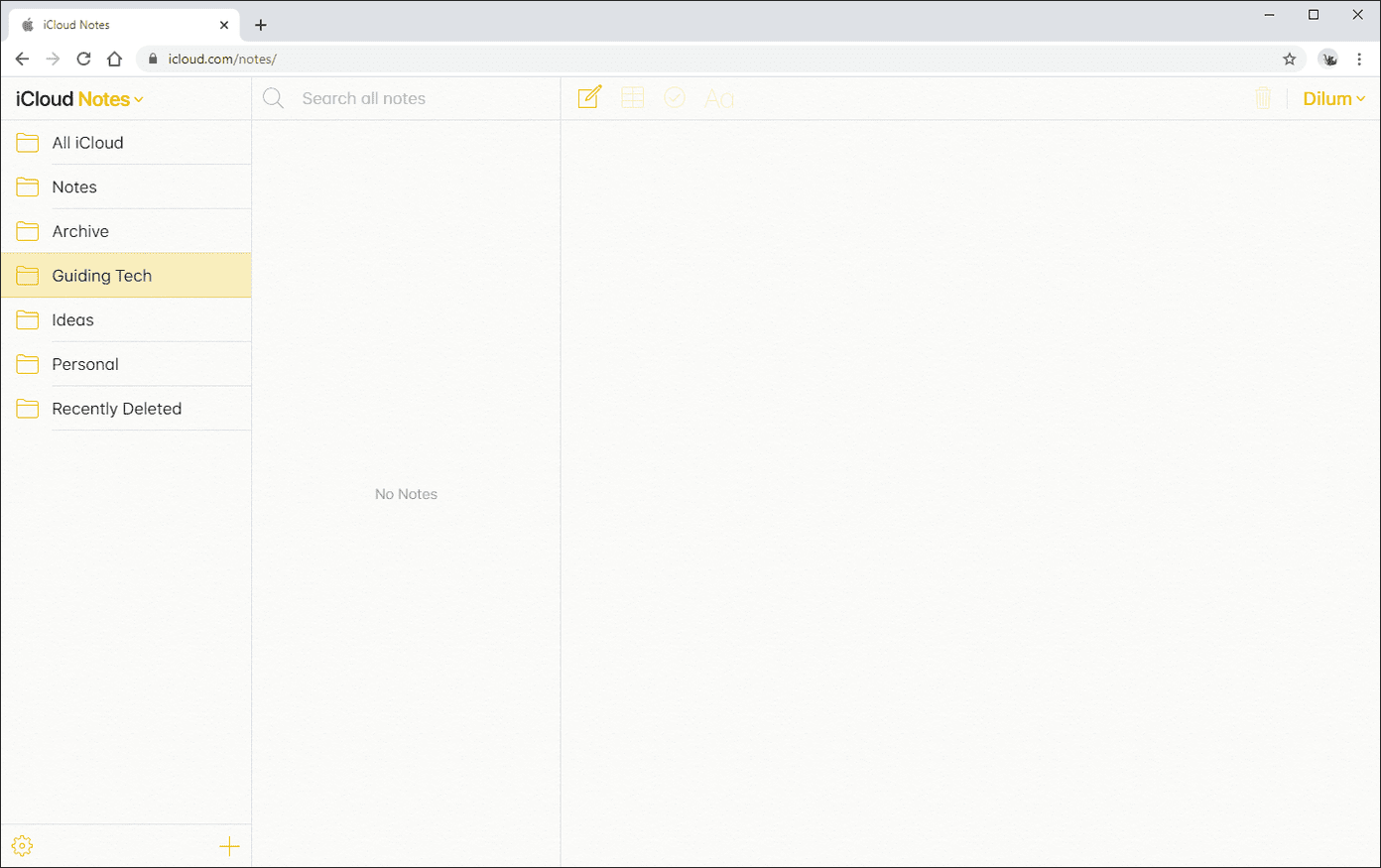
Si no puede ver sus notas, debe activar la sincronización de iCloud para Notas en su iPhone. Luego vaya a Configuración> ID de Apple> iCloud y cambie el interruptor junto a Notas.
Dicho esto, no puede ver ni editar notas en la carpeta En mi iPhone en la aplicación Notas de su iPhone. Si aún desea acceder a él, deberá mover las notas a una carpeta en la sección iCloud de la aplicación Notas.
Importante: Si está utilizando una computadora pública o compartida, asegúrese de cerrar sesión en iCloud una vez que haya terminado de acceder a sus Notas de iPhone. Cuando se le pida que confirme, haga clic en la opción Salir (no en la opción Aprobar y Salir).
2. Cree una aplicación web progresiva (PWA) para Notes
Si planea acceder a Notes desde su iPhone regularmente, puede hacer que la experiencia de abrir y usar la aplicación web de Notes sea mucho más conveniente forzándola a ejecutarse como un PWA (aplicación web progresiva). Para eso, debe usar Google Chrome o el nuevo navegador web Microsoft Edge Chromium.
Advertencia: No cree PWA en computadoras públicas o compartidas.
Lee También No Hay Altavoces Ni Auriculares Conectados: Métodos Para Solucionarlo
No Hay Altavoces Ni Auriculares Conectados: Métodos Para SolucionarloComience iniciando sesión en iCloud.com. Marque la casilla junto a "Mantener la sesión iniciada" al ingresar la información de su ID de Apple y haga clic en Confiar cuando se le solicite.
En iCloud Launchpad, haga clic en Notas. Después de que se cargue la aplicación web de Notes, abra el menú del navegador Chrome, señale Más herramientas y haga clic en Crear acceso directo.
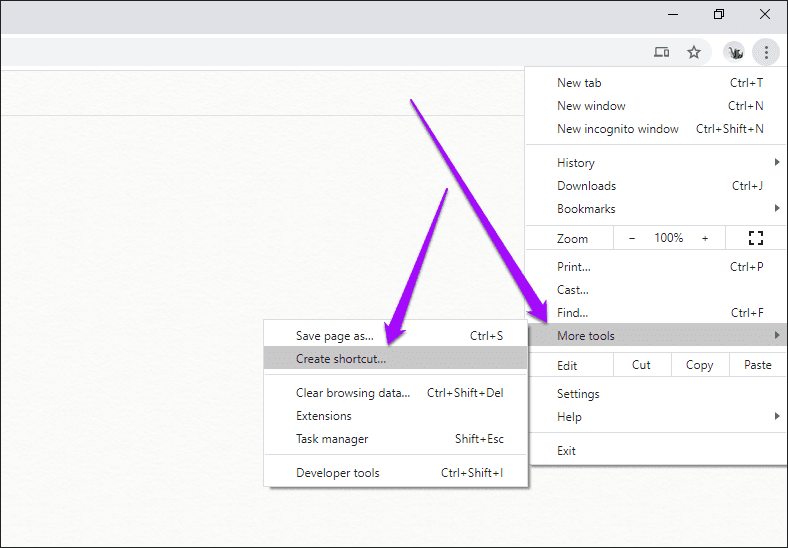
Marque la casilla junto a Abrir como ventana y haga clic en Crear.
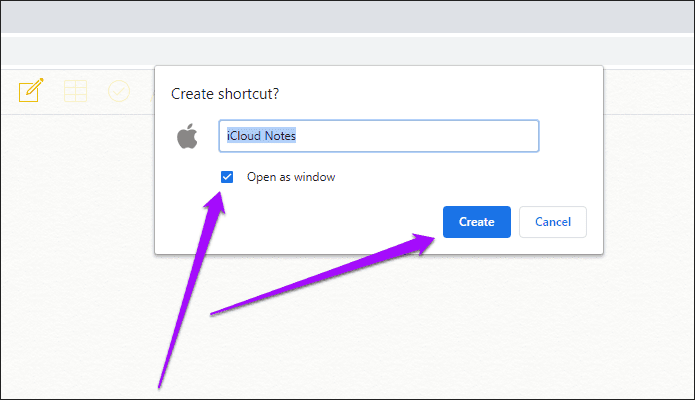
En Edge, abra el menú del navegador, señale Aplicaciones, haga clic en "Instalar este sitio como una aplicación" y haga clic en Instalar.
Ahora puede acceder a Notes haciendo clic en el ícono de iCloud Notes en el escritorio.
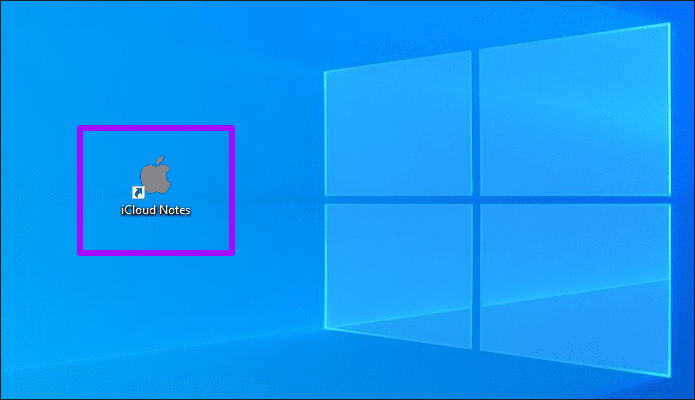
La aplicación web se abrirá en una ventana dedicada de Chrome o Edge sin la barra de direcciones y brindará una experiencia similar a la de una aplicación. Puede ver, agregar, editar o compartir notas sin problemas.
Lee También Cómo Recuperar La Contraseña De Windows 10
Cómo Recuperar La Contraseña De Windows 10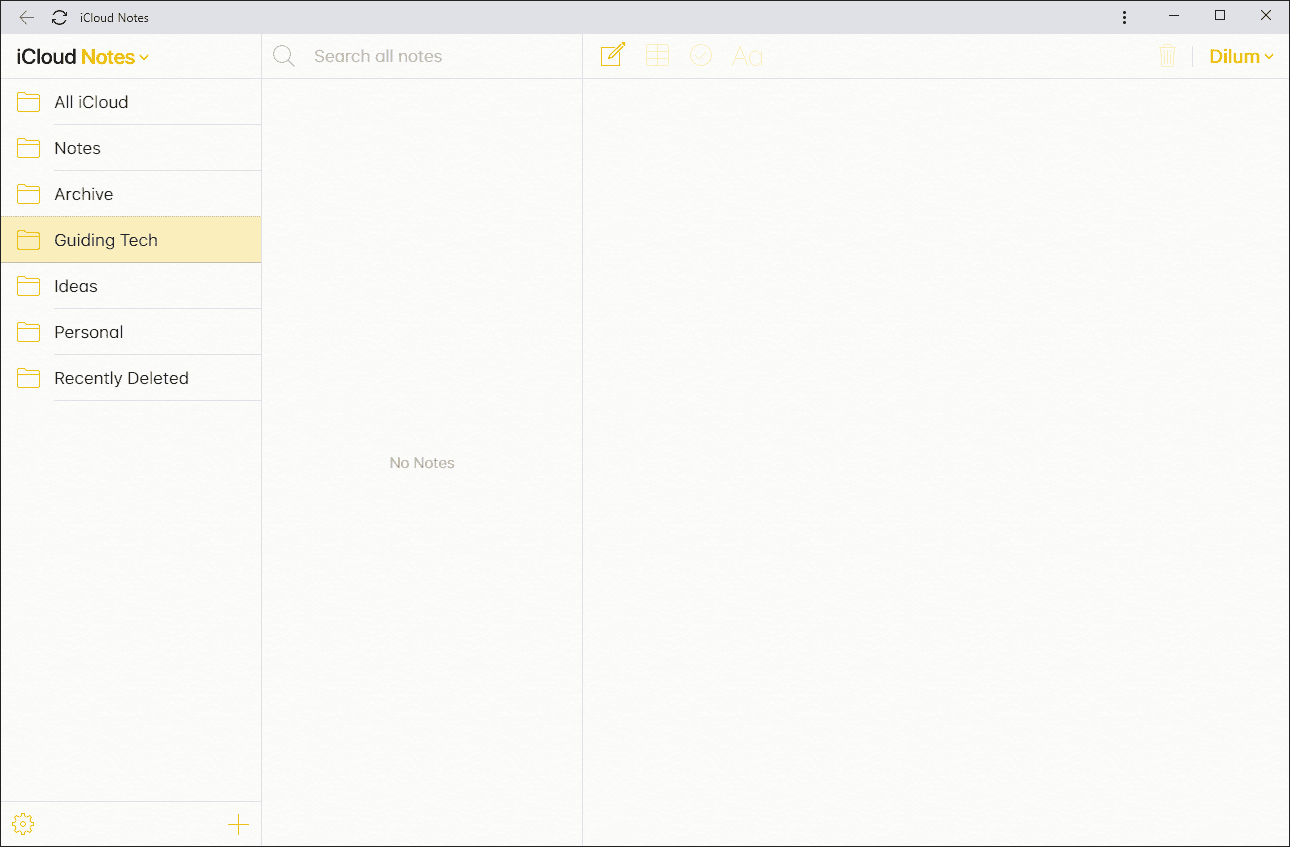
Dado que eligió permanecer conectado a iCloud.com (y también confió en su computadora), puede abrir Notes fácilmente usando el acceso directo del escritorio y acceder a Notes desde su iPhone cuando lo desee. .
3. Sincroniza notas con Gmail
¿Sabías que la aplicación Notas de tu iPhone también se puede sincronizar con Gmail? Si tiene una cuenta de Google agregada a su iPhone, esto es muy fácil de lograr. El problema: solo las notas nuevas que crees en la carpeta de Gmail de la aplicación Notas de tu iPhone se sincronizarán y no tus notas antiguas.
Vaya a la aplicación Configuración en su iPhone, toque Contraseñas y cuentas, y toque Gmail.

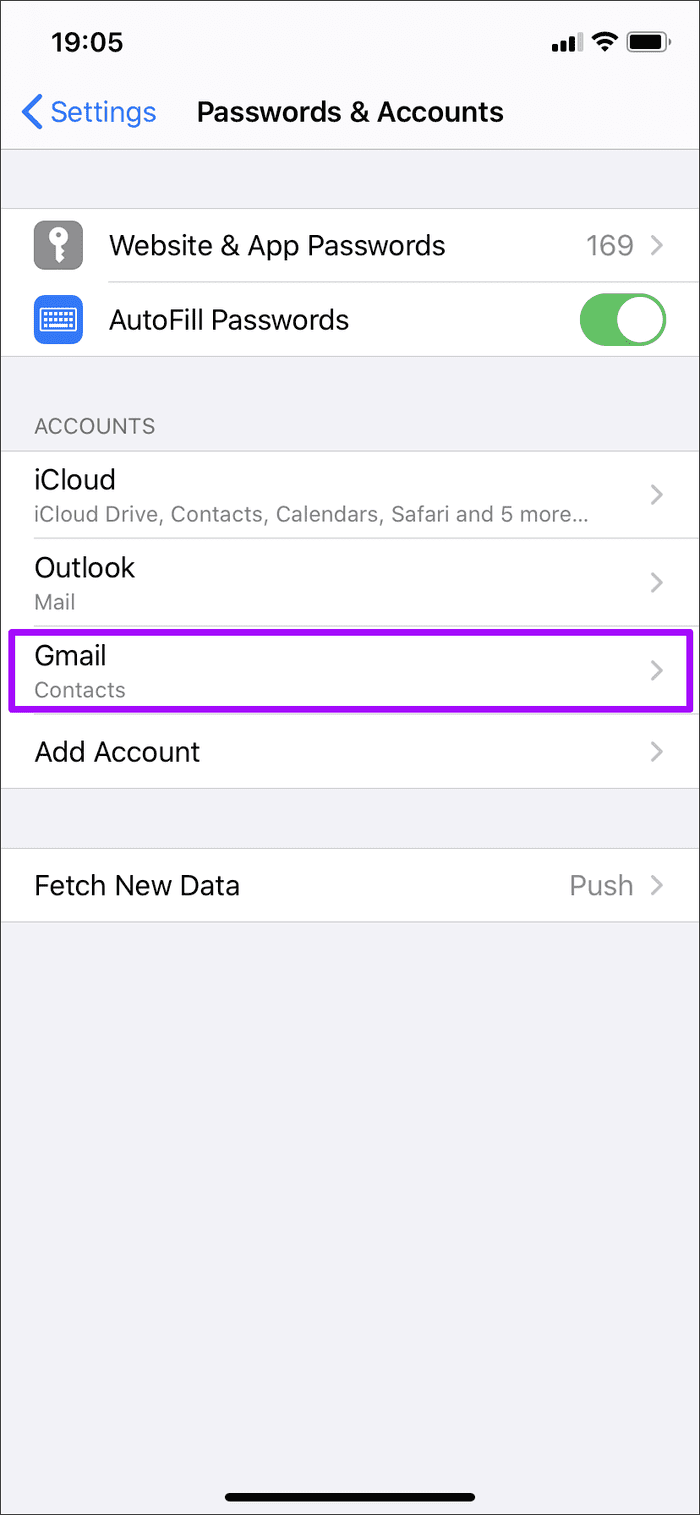
anotar: Si no ve Gmail en la lista, toque la opción Agregar cuentas en la pantalla Contraseñas y cuentas y agregue una cuenta de Google a su iPhone.
Habilite la opción junto a Notas.
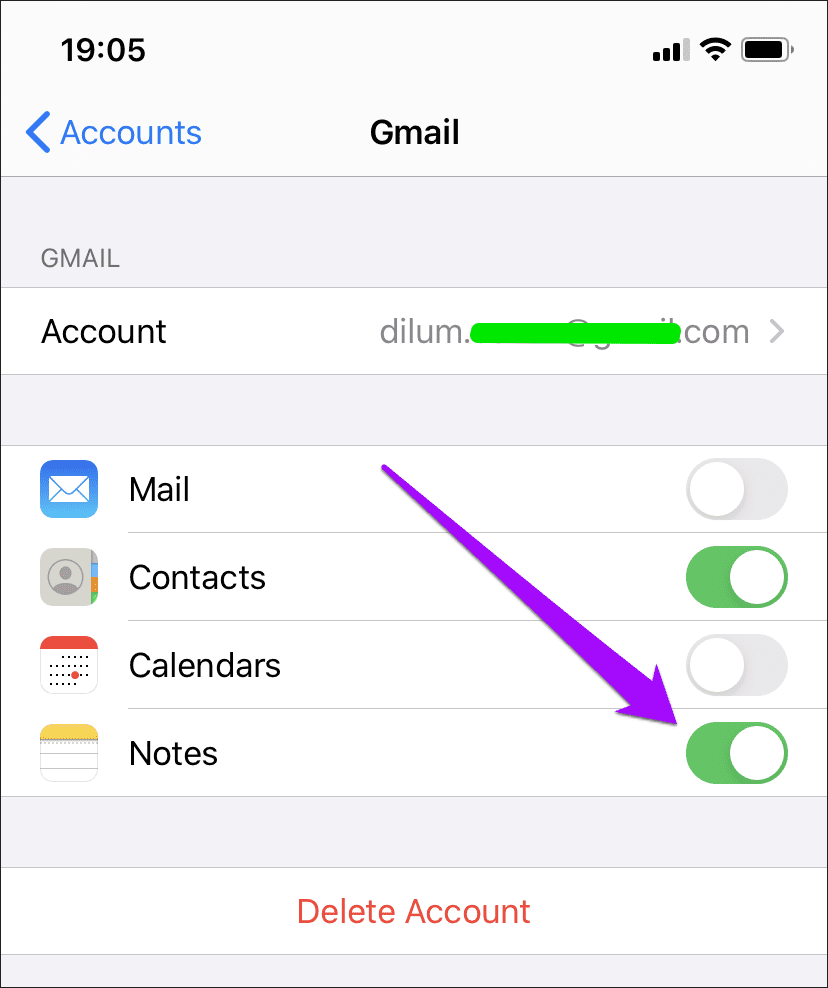
Luego verá una carpeta de Notas separada en el encabezado de Gmail en la aplicación de Notas.
Lee También SpyHunter 5. Usabilidad, Efectividad Y Confiabilidad
SpyHunter 5. Usabilidad, Efectividad Y Confiabilidad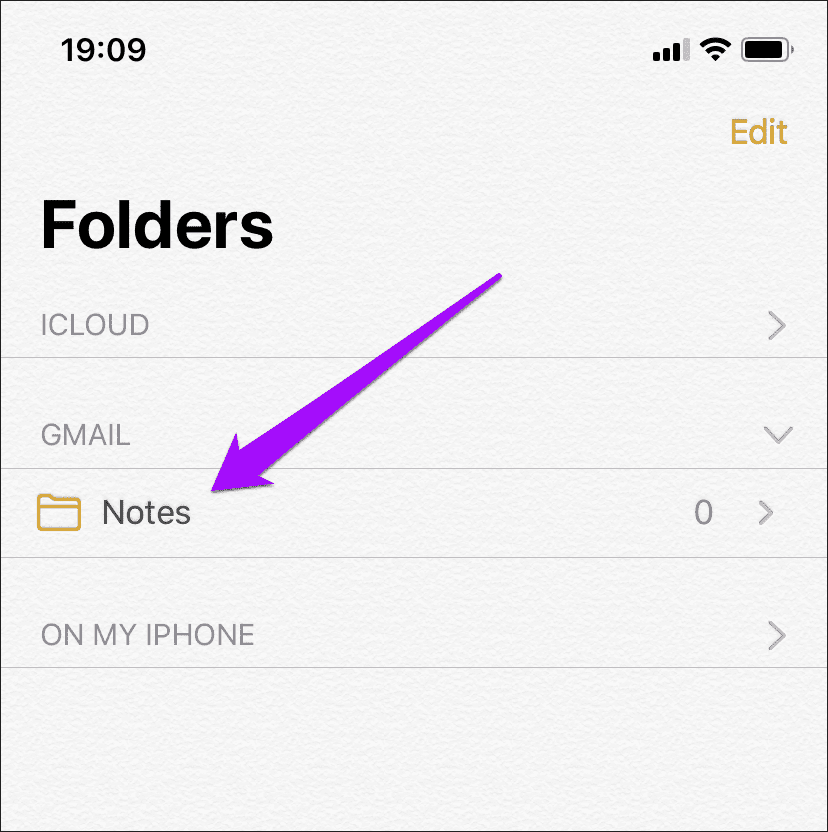
Se puede acceder a cualquier nota que cree a través de la aplicación web de Gmail en su PC. Para hacer esto, haga clic en Notas en el lado izquierdo de la aplicación web de gmail.
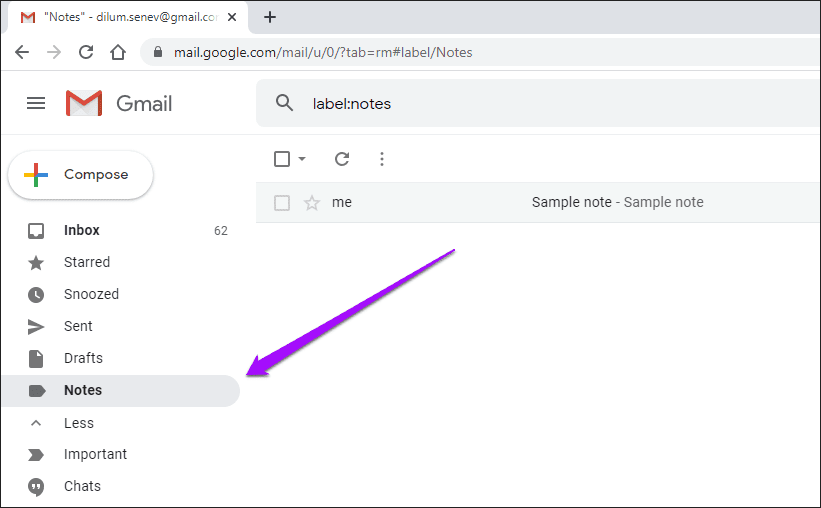
Sin embargo, Gmail no le permite editar estas notas a través de su aplicación web. Solo puedes hacer esto en tu iPhone. Consulte nuestra guía detallada sobre cómo ver las notas de iPhone en Gmail.
Nuevamente, no puede acceder a ninguna nota presente en la sección iCloud de la aplicación Notas. Pero si es un gran usuario de Gmail, puede usar este método para crear fácilmente notas a las que desea acceder específicamente desde su PC sin tener que iniciar sesión en iCloud.com.
empezar a evaluar
Los tres métodos enumerados anteriormente deberían ayudarlo mucho cuando trate con las notas de su iPhone en la PC. Teniendo en cuenta que no hay nada en el horizonte en términos de una aplicación de Notas dedicada para Windows, es mejor acostumbrarse rápidamente.
Próximo : Google Keep es una excelente alternativa multiplataforma a la aplicación Notas del iPhone. Aquí le mostramos cómo transferir fácilmente sus notas allí.
 Los 7 Mejores AntiMalware Para Windows
Los 7 Mejores AntiMalware Para WindowsSi quieres conocer otros artículos parecidos a Las 3 mejores formas de acceder a las notas de iPhone en Windows puedes visitar la categoría Informática.

TE PUEDE INTERESAR